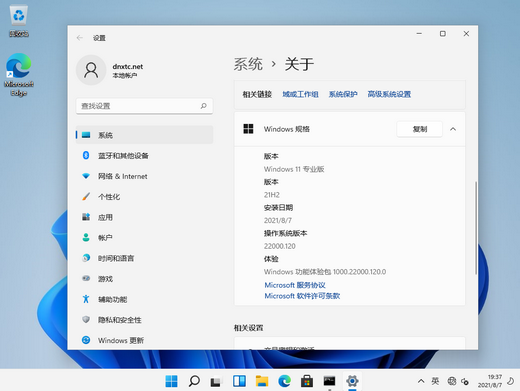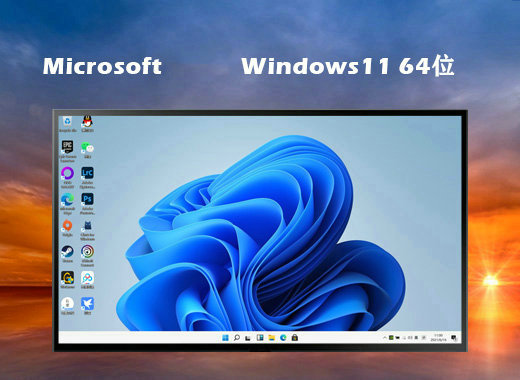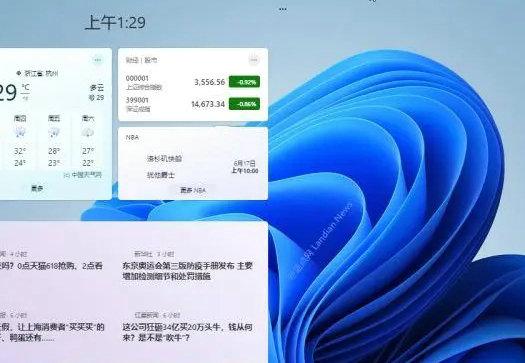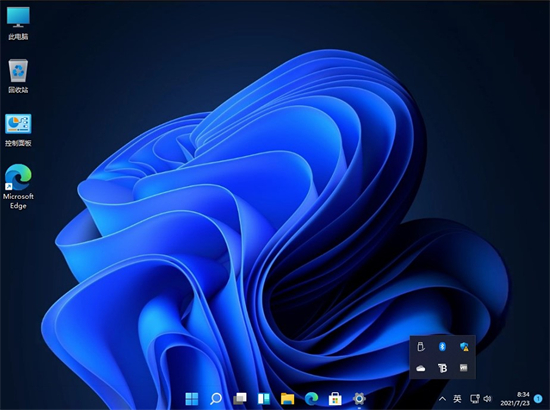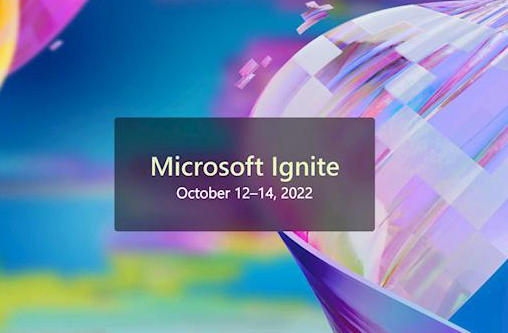windows11怎么限制软件上网 windows11限制软件上网操作步骤
- 更新日期:2022-08-15 16:12:55
- 来源:互联网
有时候大家会遇到需要单独限制某个软件上网的情况,那么在windows11系统中怎么限制某个软件上网呢?你可以通过防火墙的高级设置功能实现这个操作,具体步骤为:选择新建规则,之后在规则类型那里选程序,并为这个程序选择一个路径,即你想要禁止的那个软件,然后在操作项选择阻止连接并保存设置就可以了。
windows11怎么限制软件上网:
1、首先我们打开“控制面板”
2、接着将右上角“查看方式”改为“大图标”
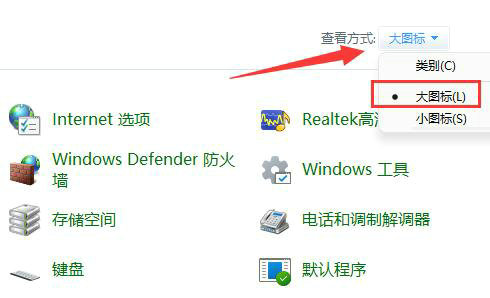
3、然后打开“Windows defender防火墙”
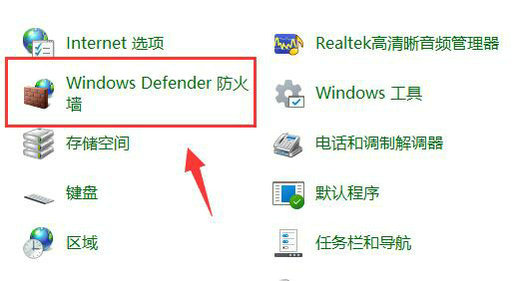
4、打开后,点击左边栏的“高级设置”
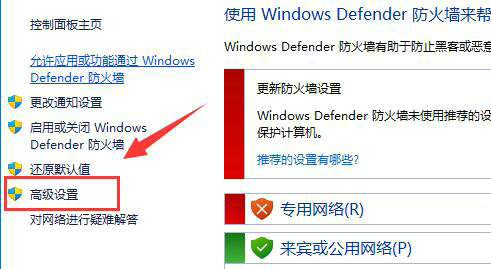
5、接下来点击左边“出站规则”,再点击右上角“新建规则”
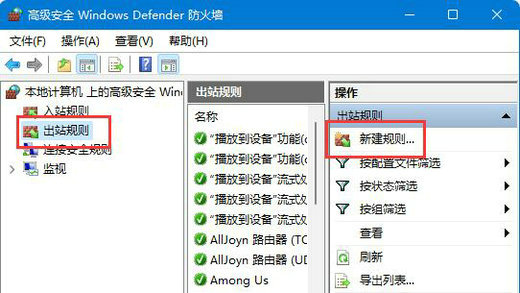
6、随后我们选择“程序”并点击“下一步”
7、再点击“浏览”找到想要禁止联网的软件快捷方式打开。

8、随后勾选“阻止连接”并点击“下一步”
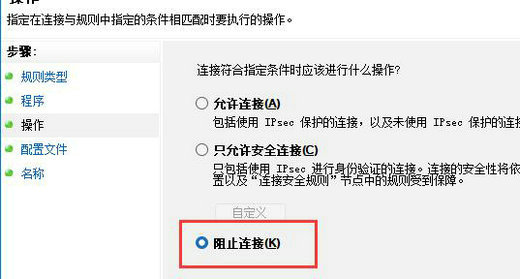
9、其余设置全都保持默认,最后随便设置一个名称并点击“完成”就能禁止该应用联网了。
想要使用上面的方法,需要保证防火墙启动才行。
相关下载
更多教程
更多- 最新
- 热门
- 02-09夸克浏览器网页版入口在哪里 夸克浏览器网页版入口分享
- 02-10夸克浏览器官方网站入口 夸克浏览器在线打开网页版
- 02-08饥荒指令代码大全一览 饥荒指令代码大全分享
- 02-08夸克浏览器官网入口 夸克浏览器网页版入口官网
- 02-09巨量百应登录入口官网 巨量百应登录入口网址分享
- 02-09在浙学电脑版网址 在浙学网页版登录入口